Cara melihat video yang sudah didownload di Telegram bisa pengguna android, iOS atau Windows lakukan dari aplikasi Telegram sendiri atau dari File Manager.
Ya, memutar video langsung dari chat atau grup di aplikasi telegram memang menjadi pilihan cara yang paling mudah dan praktis.
Namun ada pengguna yang memilih cara lain untuk pengalaman menonton yang mungkin lebih baik.
Jika Anda ingin melakukannya, silakan simak penjelasan masing-masing cara dan tips jika Anda mengalami kendala file video yang tiba-tiba hilang.
Bagaimana Cara Melihat Video yang Sudah Didownload di Telegram?
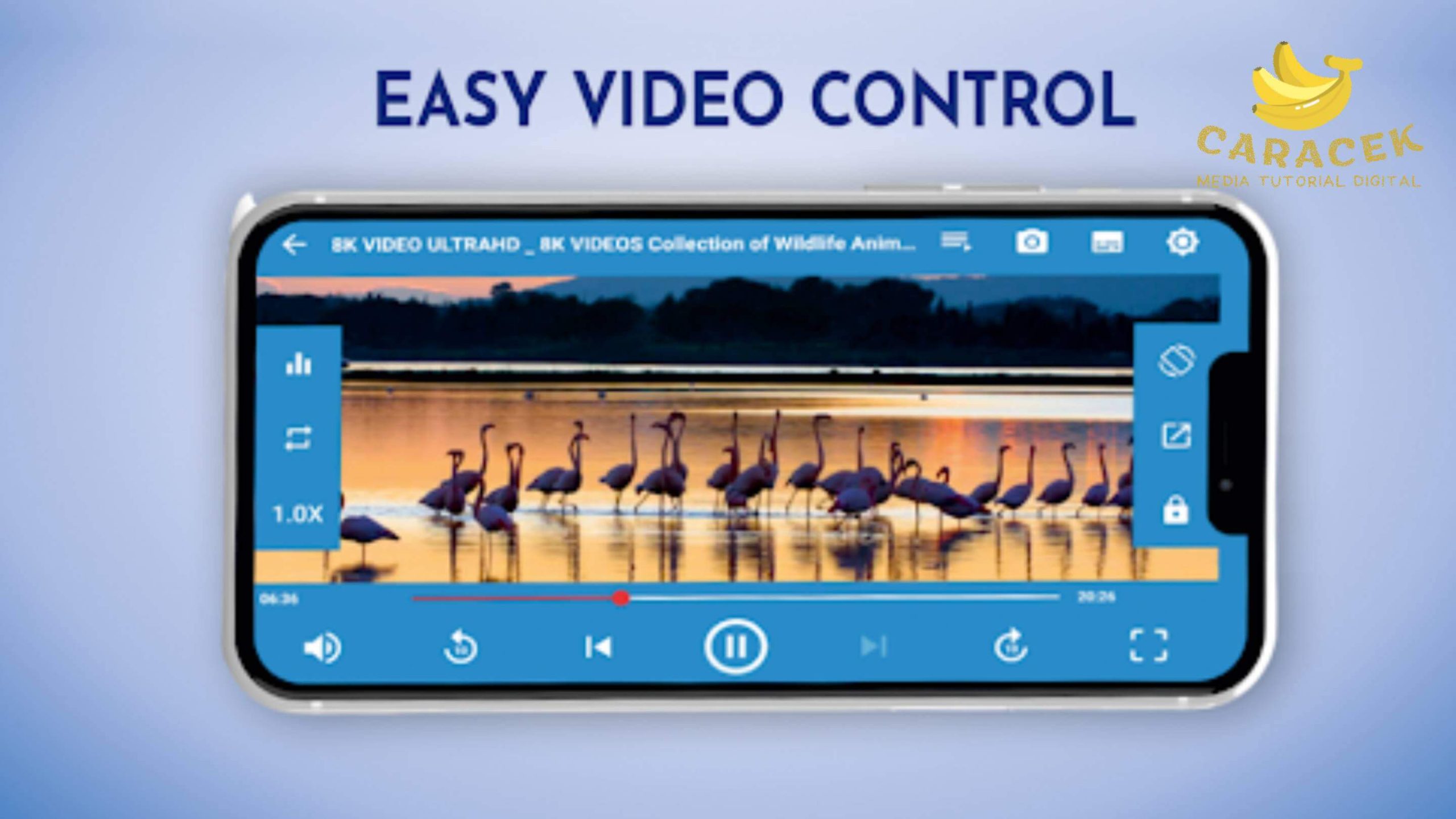
Dengan tampilan yang intuitif, pengguna awam sekalipun tak akan merasa kesulitan saat ingin menonton konten yang sempat mereka unduh sebelumnya.
Untuk mengakses kembali video yang sudah Anda unduh, semudah membuka kembali obrolan yang sempat Anda tinggalkan.
Opsi pertama ini menjadi pilihan cara yang paling praktis dan sudah cukup untuk sekedar menonton video saja.
Cara Menonton Video yang Sudah Didownload di Aplikasi Telegram
Secara garis bersar, berikut ini langkah untuk melihat lagi video di dalam aplikasi Telegram sendiri:
Melihat Video Telegram di Android dan iOS:
- Buka aplikasi Telegram.
- Setelah itu, buka chat yang berisi video yang sudah Anda unduh sebelumnya. Biasanya, video yang sudah selesai Anda unduh, akan menampilkan ikon Play.
- Anda mungkin perlu menggulir untuk menemukan video yang sudah Anda unduh tadi.
- Ketuk pda pratinjau video untuk mulai pemutaran di aplikasi Telegram.
Membuka Video Telegram di Laptop:
- Buka aplikasi Telegram Desktop.
- Kemudian buka chat yang berisi video yang sudah Anda unduh sebelumnya.
- Setelah menggulir dan menemukan video, klik dua kali pada pratinjau video tersebut untuk memainkannya dari dalam aplikasi Telegram.
Cara Menonton Video yang Sudah Didownload dari File Manager
Opsi kedua adalah menonton video yang sudah Anda klik unduh di Telegram lalu membukanya dengan File Manager.
Cara ini memungkinkan Anda untuk memilih aplikasi multimedia pemutar video untuk menonton video telegram tersebut.
Melalui aplikasi pemutar video pihak ketiga, Anda mungkin bisa mendapatkan pengalaman menonton video yang lebih memuaskan.
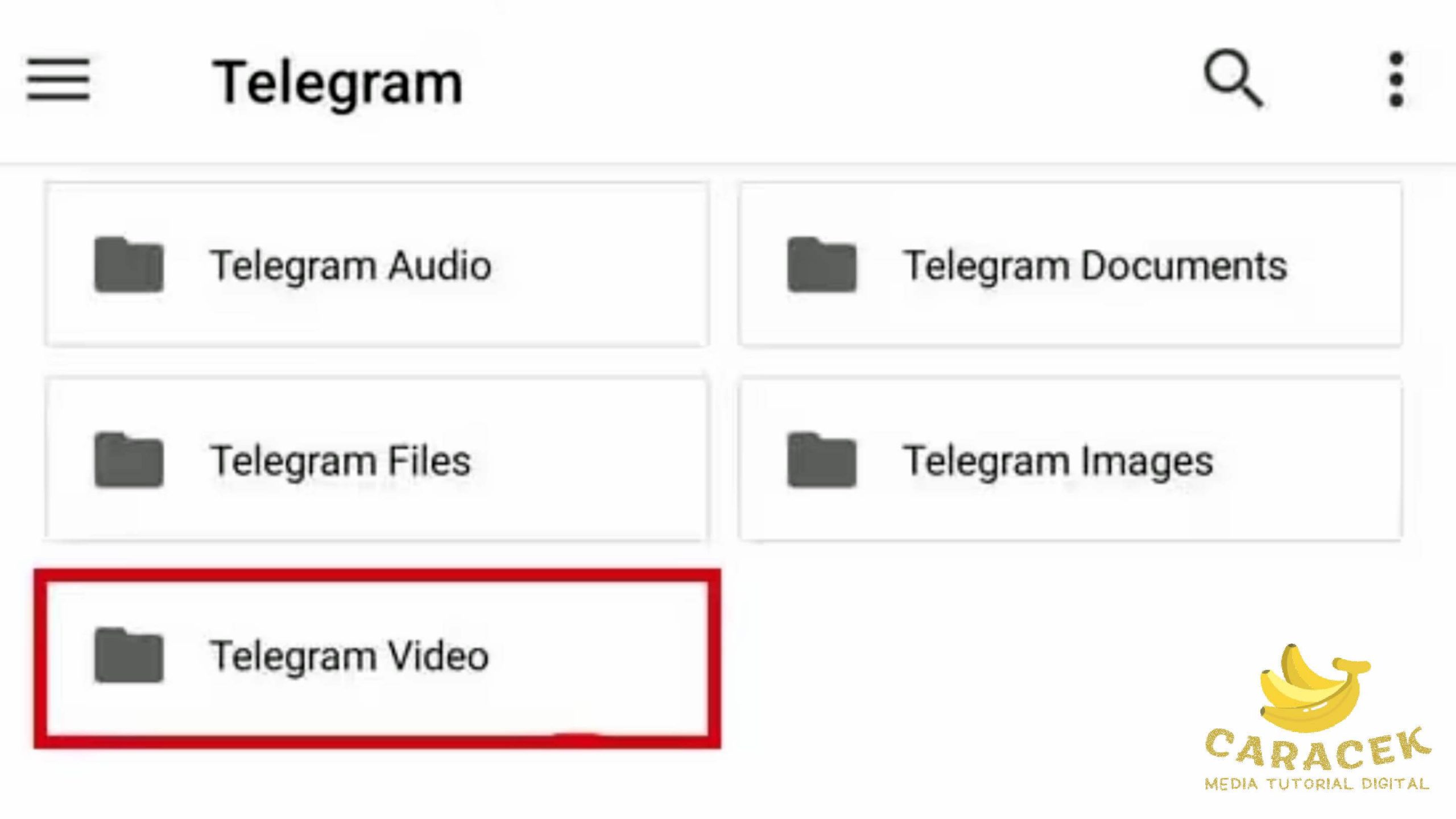
Mencari Video Telegram dari File Manager Android:
- Pastikan Anda sudah selesai mengunduh video Telegram.
- Setelah itu, buka aplikasi File Manager atau Pengelola File di HP Anda.
- Silakan buka folder Penyimpanan Internal kemudian cari folder Telegram.
- Dalam folder tersebut, Anda menemukan subfolder seperti Audio, Dokumen, Gambar, dan Video.
- Lanjutkan dengan membuka subfolder Video untuk mengakses semua video yang sudah Anda unduh dari aplikasi Telegram.
- Silakan pilih video yang ingin Anda tonton dengan cara mengetuk ikon atau pratinjau video untuk membukanya.
- Pilih aplikasi pemutar video favorit Anda untuk memulai pemutaran video.
Lihat Video Telegram dari Aplikasi File iOS:
- Pastikan unduhan video Telegram sudah selesai.
- Selanjutnya, buka aplikasi File di iPhone Anda kemudian buka folder On My iPhone.
- Berikutnya, cari folder Telegram untuk mengakses subfolder Telegram seperti Audio, Dokumen, Gambar, dan Video.
- Silakan buka subfolder Video untuk mengakses semua video yang sudah Anda unduh dari Telegram.
- Lanjutkan dengan mengetuk ikon atau pratinjau video yang ingin Anda tonton.
Temukan Video Telegram dari Explorer Windows:
Anda perlu mengetahui pasti terlebih dahulu, dimana video Telegram disimpan di laptop. Berikut langkah yang bisa Anda ikuti:
- Buka aplikasi Telegram Desktop kemudian klik ikon tiga garis horizontal (di kiri atas).
- Selanjutnya, klik opsi Pengaturan lalu pilih opsi Lanjutan.
- Berikutnya, klik Penyimpanan Lokal dan catat lokasi penyimpanan video Telegram.
- Setelah itu, silakan buka Explorer (Windows) atau Finder (Mac) dan buka folder penyimpanan video Telegram Anda yang sudah Anda cek tadi.
- Silakan cari video yang ingin Anda tonton lalu klik dua kali untuk membukanya.
- Anda bisa memilih aplikasi multimedia sesuai preferensi untuk memainkan video.
Kiat Mengatasi Video Telegram yang Tiba-tiba Hilang
Dalam beberapa kasus, ada beberapa alasan mengapa video yang sudah Anda unduh di Telegram tiba-tiba menghilang.
Anda bisa mencoba mengatasi masalah ini sesuai dengan dugaan penyebab yang Anda alami berikut ini:
Masalah Penyimpanan
Penyimpanan Penuh
Biasanya, ruang penyimpanan perangkat yang penuh menyebabkan video unduhan otomatis dihapus oleh sistem.
Sebelum mengunduh video Telegram, pastikan HP atau laptop memiliki cukup ruang dengan menghapus sebagai file atau aplikasi yang tak Anda perlukan.
Kesalahan Pengaturan Penyimpanan Telegram
Telegram memiliki kemampuan untuk hapus video otomatis setelah beberapa waktu untuk menghemat penyimpanan.
Silakan nonaktifkan fitur ini jika Anda tak bisa segera menonton video unduhan, atau segera tonton video unduhan Anda sebelum durasi yang ditentukan.
Sebagai pertimbangan lain, Anda juga bisa mengatur agar video disimpan ke penyimpanan Cloud Google Drive atau Dropbox dari fitur penyimpanan otomatis.
Masalah di Aplikasi Telegram
Cache Aplikasi Terlalu Besar
Pada perangkat dengan spesifikasi terbatas, cache aplikasi Telegram bisa mengalami corrupted sehingga video tidak bisa terbaca.
Coba bersihkan cache aplikasi Telegram dari pengaturan serta lakukan pembersihan cache ini secara berkala untuk memastikan aplikasi bekerja dengan baik.
Versi Aplikasi yang Ketinggalan
Bug juga bisa menjadi penyebab video tidak dapat terbaca oleh aplikasi Telegram, dan biasanya teratasi dengan melakukan pembaruan aplikasi.
Silakan perbarui aplikasi Telegram ke versi terbaru di Google Play Store atau App Store.
Masalah Perangkat
Ada kalanya mengalami masalah tidak dapat membaca file baru, termasuk file video Telegram yang kemudian membuat Anda tidak bisa mengakses file tersebut.
Sebagian besar masalah yang dikarenakan perangkat, bisa teratasi dengan mudah cukup dengan melakukan restart perangkat.
Jika Anda menggunakan kartu SD untuk menyimpan video Telegram, ada kemungkinan kartu tersebut yang bermasalah dan coba pindahkan video ke penyimpanan internal.
Akhir Kata
Itulah tadi pilihan cara melihat video yang sudah didownload di Telegram, baik dari aplikasinya atau menggunakan aplikasi pihak ketiga.
Memutar video di aplikasi multimedia khusus bisa saja memberikan pengalaman menonton yang lebih memuaskan.
Jika Anda tidak dapat menemukan folder Telegram di File Manager (Android) atau aplikasi File (iPhone), Anda dapat menggunakan fitur pencarian untuk menemukannya.

